特別定額給付金をiPhoneで記録がてらに申請してみました。
とりあえず次の3つがあれば、進めていけます。
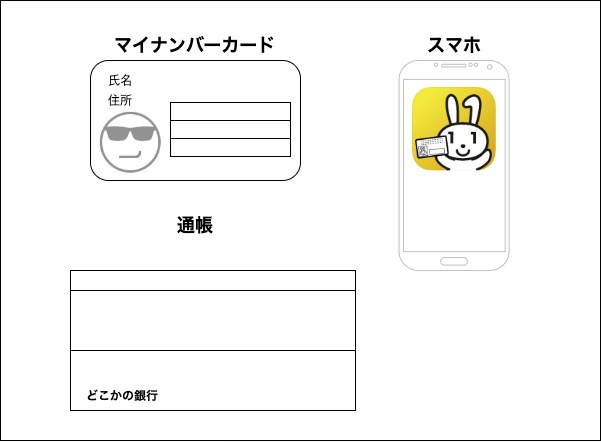
ちなみに、マイナンバーカードを申請したい人で引越しで通知カードと住所が違う方はこちらをご参照ください。
通知カード取得後住所変更した人がマイナンバーカードを取得する方法
準備物
iPhoneからの申請で必要なものは
- 申請者(世帯主)のマイナンバーカード
- スマホ(iPhone 7以降)
- マイナンバーカード受取時に設定した暗証番号
- 振込先口座の確認書類
お住まいの市町村が電子申請に対応しているかはこちらで確認できます。
1〜4がそろっている前提で手順を追っていきます。
アプリインストール
アプリをインストールします。
iPhoneはこちらからダウンロードします。


ちなみにAndroid版はこちらからです。

今回は、iPhone版をインストールして進みます。
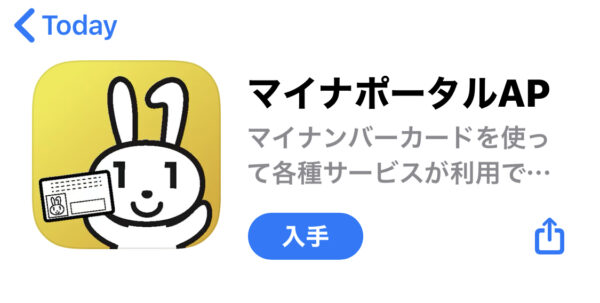
申請実行
アプリを起動します。「ぴったりサービス」を選びましょう。
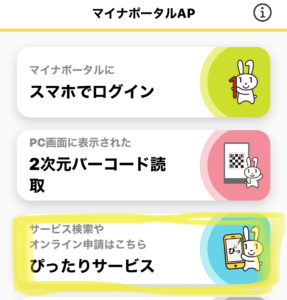
地域を選びます。郵便番号をハイフンなしで入力するか、都道府県から選びます。

検索して出てきたら、「特別定額給付金」にチェック。
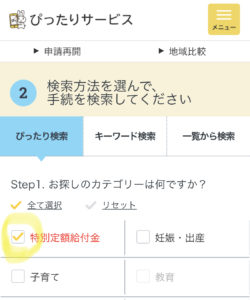
次に、「この条件でさがす」をクリックします。
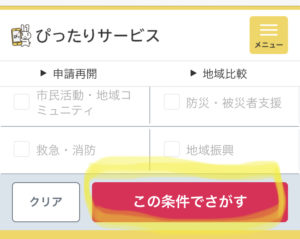
探し終えると出てきます。
出てきた欄にレ点を入れて「申請する」です。
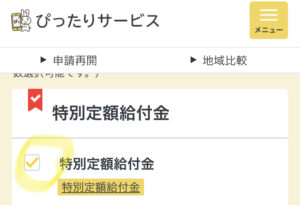
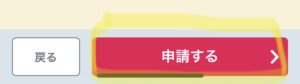
注が出てきますが、「OK」で進みましょう。
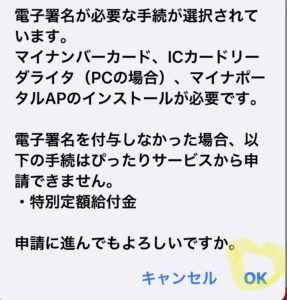
申請方法の確認が出てきます。
適当に読み流して「次へすすむ」をタップします。
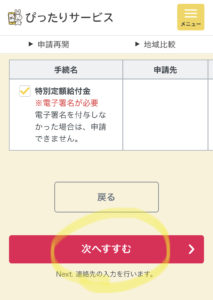
動作チェックの画面に移ります。
iPhone7以降は、STEP1-3はおおよそクリア。
マイナンバーカードとその暗証番号を確認しつつ、3ヶ所にレ点を入れて「次へすすむ」をタップします。
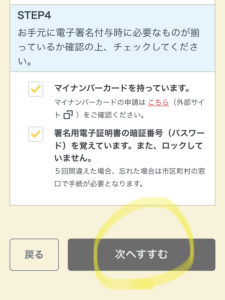
メアド、電話を入力して「次へすすむ」です。
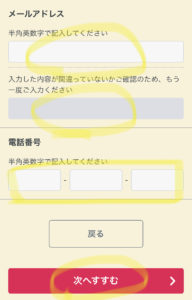
次の画面でマイナンバーカードの読み取りをタップ。
券面事項入力補助のパスワード(設定時の②分)を入力します。
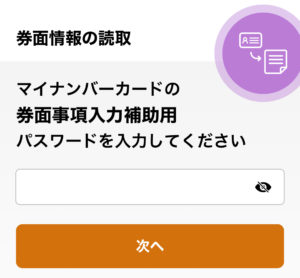
このようにカードを設置します。
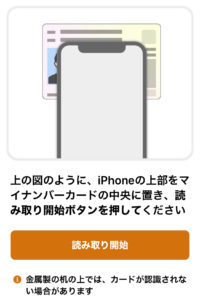
1秒かからずに読み取り完了です。
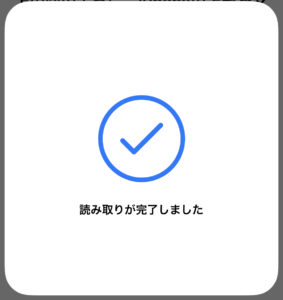
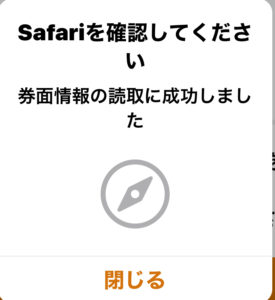
完了したら、Safariに戻って進めます。
マイナポータルに戻ってしまうと、やり直しになります。
「フリガナ」「郵便番号」「申請者電話番号」を追加で入力して「次へすすむ」をタップしましょう。
ここで保存をしておくこともできます。

大きなSTEP3で「申請情報の入力」。
ほとんど入力は終わっていますが、家族の給付申請が必要ならここで入力を足しておきましょう。
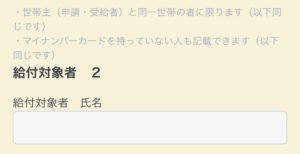
その下で、銀行口座を入れ終わったら「次へすすむ」です。
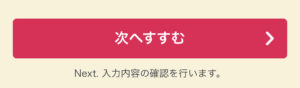
入力内容と給付合計額が次の画面で確認できます。
合っていれば、「次へすすむ」です。
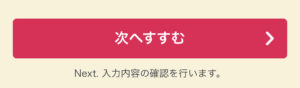
次の画面で、通帳の表紙などを写真で撮ってアップします。
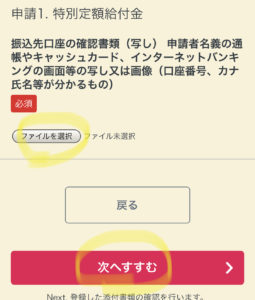
「以上を確認・同意し、次へ」で進みましょう。
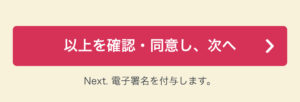
次の画面で、「電子署名を付与する」をします。
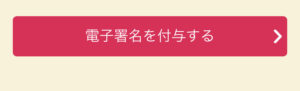
マイナンバーカードの④のパスワードですね。
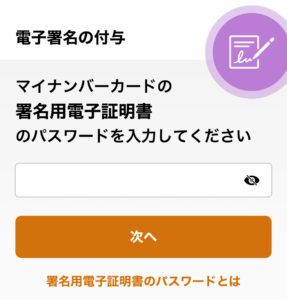
パスワード入力後に次の画面でカードの読み込みです。
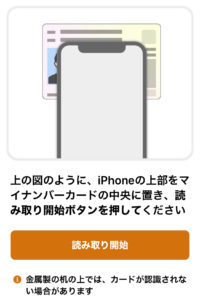
成功すると電子署名付与できたと出てきます。
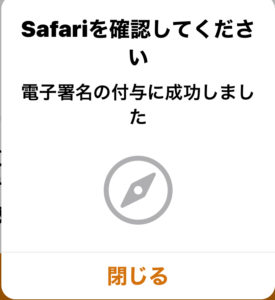
Safariに戻りましょう。
給付の控えデータを送るかを聞かれますので、送信しておいてもらいます。
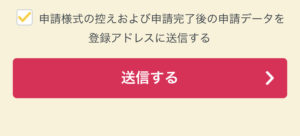
もう一つ次の画面で、控えダウンロードと登録アドレスに送信が選べます。
今回スマホで申請したので、「登録アドレスに送信」をタップしておきます。
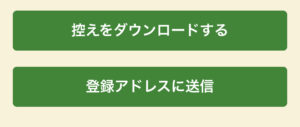
これで完了です。
マイナンバーカードがある方はスマホならカードリーダーがほぼ不要なので、申請してみましょう〜。
【編集後記】
どこでも話題ですが、鬼滅の刃がそろそろ終わりそうですね。
最終回になりそうな直前の最新号はほんわかいい話。
【運動記録】
ジョギング○ ストレッチ○ 筋トレ○ サプリ○
【一日一新】
特別定額給付金
【子育て日記】
私「歌を歌って〜」と催促すると、
子ども「どうしよっかなぁ〜」と。
そんなやりとり教えたかなぁ。
まあ、友達と上手に遊んでいるようです。
